
ЛР №1 - Дискретные случайные величины
.docx
Лабораторная работа №1. Дискретные случайные величины.
Лабораторная работа выполняется в Excel 2007.
Цель работы – дать навыки построения законов распределения дискретных случайных величин и вычисления числовых характеристик средствами Excel.
Задание. Дискретная случайная величина X задана рядом распределения.
|
i |
1 |
2 |
3 |
4 |
5 |
6 |
7 |
|
xi |
1 |
4 |
8 |
10 |
13 |
17 |
19 |
|
pi |
0,05 |
0,15 |
0,2 |
0,225 |
0,2 |
0,125 |
0,05 |
Построить многоугольник распределения и функцию распределения. Найти математическое ожидание, дисперсию, среднее квадратическое отклонение.
Найти
вероятности
 ,
,
 ,
,
 .
.
1. Представьте заданный ряд распределения в Excel в виде таблицы, как это показано на рис. 1.
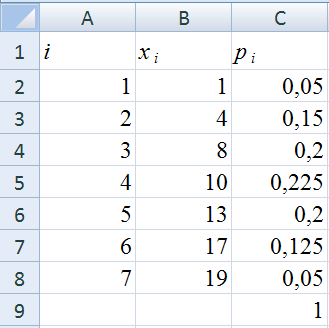
Рис. 1. Таблица исходных данных (ряд распределения)
2. Постройте многоугольник распределения. Для этого выделите оба столбца исходных данных вместе с метками xi и pi. В главном меню выберите закладку Вставка → График → Все типы диаграмм…→Точечная, и далее - график с точками, соединенными прямыми линиями. ОК.
Отформатируйте график как показано на рис. 2 (название диаграммы, подписи осей, линии сеток).

Рис. 2. Многоугольник распределения.
3. Постройте функцию распределения. Выделите ячейку D2. В главном меню Excel выберите закладку Формулы → Вставить функцию → в диалоговом окне Мастер функций – шаг 1 из 2 в категории Статистические → ВЕРОЯТНОСТЬ. ОК.

Рис. 3. Диалоговое окно для выбора функции ВЕРОЯТНОСТЬ.
В открывшемся диалоговом окне Аргументы функции ВЕРОЯТНОСТЬ заполните поля ввода как показано на рис. 3:
X_интервал – $B$2: $B$8, столбец адресов ячеек переменной x;
Интервал_вероятностей - $C$2: $C$8, столбец адресов ячеек переменной p;
Нижний_предел - $B$2, адрес ячейки переменной x1;
Верхний_предел – B2, адрес ячейки переменной x1. ОК.

Рис. 4. Диалоговое окно функции ВЕРОЯТНОСТЬ с заполненными полями ввода.
В ячейке D2 будет размещена формула
![]()
и результат ее вычислений как показано на рис. 5.
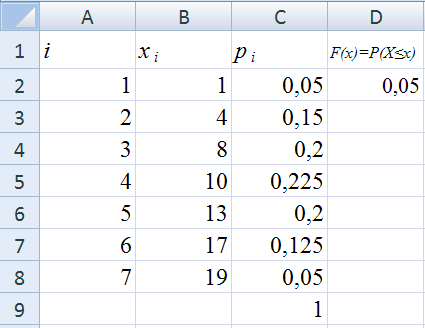
Рис.
5. Результат
вычисления функции ВЕРОЯТНОСТЬ значений
функции распределения
 в ячейке D2.
в ячейке D2.
Размножьте результат вычислений в ячейки D2:D8, обозначив предварительно этот столбец меткой F(x) = P(X ≤ x) – функция распределения.

Рис.
6.
Таблица значений функции распределения
 .
.
В
нашей учебной литературе (контент, тема
4, с. 2, определение 4.1.2.) функцией
распределения случайной величины X
называется функция действительной
переменной x,
значение которой при каждом x
равно вероятности выполнения неравенства
 ,
то
есть
,
то
есть
 .
.
В
Excel,
как и во всей англоязычной литературе,
функцией распределения случайной
величины X
называется функция действительной
переменной x,
значение которой при каждом x
равно вероятности выполнения неравенства
 ,
то
есть
,
то
есть

С учетом определения, данного в нашей учебной литературе, можно записать функцию распределения и построить ее график.
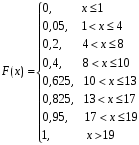
К сожалению Excel не располагает процедурой построения функции распределения, поэтому в отчете ее придется строить вручную, как показано на рис.7.

p
1


0,9
0,9
0,8
0,825
0,7
0,6
0,625
0,5
0,4
0,4
0,3
0,2
0,2 
0,1 0,05
x


0 1 4 8 10 13 17 19
Рис.
7. График
функции распределения
 .
.
Кончики
стрелок обозначают те точки, которые
не принадлежат графику функции
распределения

4.
Математическое
ожидание
 ,
дисперсия
,
дисперсия
 и среднее квадратическое отклонение
и среднее квадратическое отклонение
 вычисляются по формулам:
вычисляются по формулам:
-
математическое ожидание

-
дисперсия
 ,
где
,
где
 .
.
-
среднее квадратическое отклонение
 .
.
Для вычисления математического ожидания необходимо воспользоваться формулой СУММПРОИЗВ. Выберите курсором ячейку, например A12, в которой будет вычислено математическое ожидание, и пометьте ее M(X).
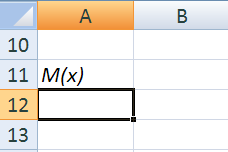
В главном меню Excel следует выбрать последовательно закладки Формулы → Вставить функцию → в диалоговом окне Мастер функций – шаг 1 из 2 в категории Математические → СУММПРОИЗВ → ОК (рис. 8).

Рис. 8. Диалоговое окно выбора функции СУММПРОИЗВ
Заполните поля ввода диалогового окна СУММПРОИЗВ как показано на рис. 9.

Рис. 9. Диалоговое окно функции СУММПРОИЗВ с заполненными полями ввода

Рис. 10. Результат вычисления математического ожидания
Для
вычисления дисперсии
 в ячейку B12
поместите формулу
в ячейку B12
поместите формулу
![]()
Для этого вновь воспользуйтесь функцией СУММПРОИЗВ.

Рис. 11. В поле ввода Массив1 введен массив A2:A8^2.
В ячейке B12 появится результат вычисления дисперсии:

Для вычисления среднего квадратического отклонения в ячейку C12 поместите формулу КОРЕНЬ(B12).
![]()
Результат вычислений даст значение среднего квадратического отклонения.
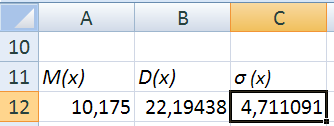
Рис.
12. Результаты вычисления
 ,
,
 и
и
 .
.
5.
Вероятности
 ,
,
 ,
,
 вычисляются с использованием формулы
СУММ.
вычисляются с использованием формулы
СУММ.
 ,
,
 ,
,
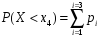 .
.
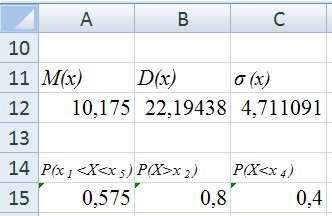
Рис.
13. Результаты вычисления
 ,
,
 и
и
 .
.
Результаты вычислений в Excel показаны в приложении.
Приложение 1.
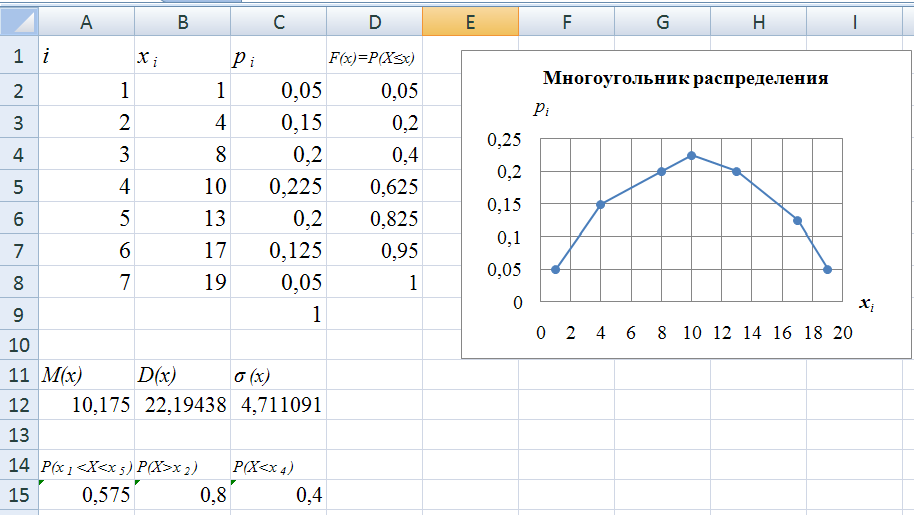
Приложение 2.
Отчет
по лабораторной работе №1 “Дискретные случайные величины”
Группа 190-1. Мельников Иван Л. Вариант №5.
Задание. Дискретная случайная величина X задана рядом распределения. Построить многоугольник распределения и функцию распределения. Найти математическое ожидание, дисперсию, среднее квадратическое отклонение.
Найти
вероятности
 ,
,
 ,
,
 .
.
|
i |
1 |
2 |
3 |
4 |
5 |
6 |
7 |
|
xi |
1 |
4 |
8 |
10 |
13 |
17 |
19 |
|
pi |
0,05 |
0,1 |
0,15 |
0,2 |
0,25 |
0,15 |
0,1 |
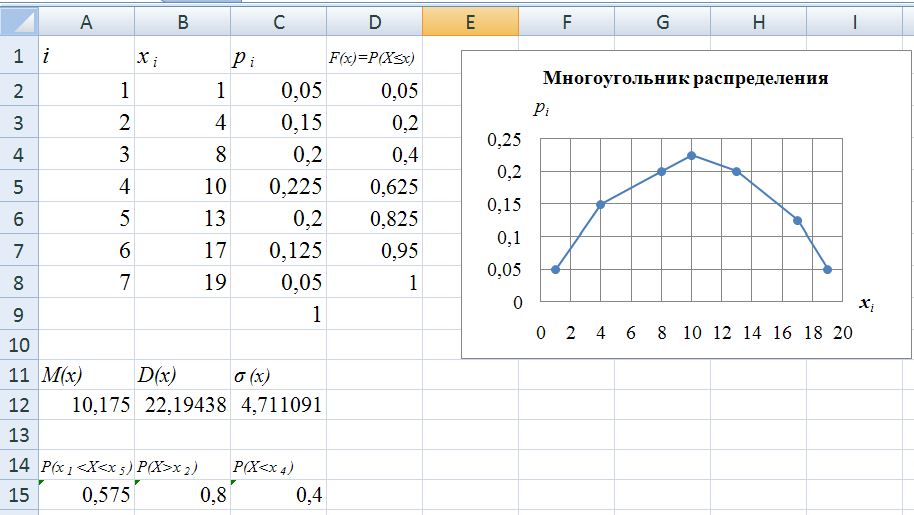
Рис. 1. Результаты вычислений в Excel
Функция распределения дискретной случайной величины и ее график.


pi
1


0,9
0,9
0,8
0,825
0,7
0,6
0,625
0,5
0,4
0,4
0,3
0,2
0,2 
0,1 0,05



xi
0 1 4 8 10 13 17 19
Рис.
2. График
функции распределения
 .
.
Дата сдачи работы:
Проверил:
Приложение 3.
Варианты лабораторной работы №1
Вариант 1.
|
X |
-4 |
-2 |
-1 |
1 |
3 |
5 |
6 |
8 |
|
p |
0,03 |
0,22 |
0,2 |
0,05 |
0,05 |
0,1 |
0,15 |
0.2 |
Вариант 2.
|
X |
-3 |
-2 |
1 |
3 |
5 |
6 |
8 |
9 |
|
p |
0,2 |
0,15 |
0,05 |
0,05 |
0,1 |
0,2 |
0.24 |
0,01 |
Вариант 3.
|
X |
-4 |
-2 |
1 |
3 |
5 |
7 |
8 |
|
p |
0,05 |
0,15 |
0,2 |
0,2 |
0,25 |
0,1 |
0.05 |
Вариант 4.
|
X |
2 |
3 |
5 |
7 |
8 |
9 |
9.5 |
|
p |
0,05 |
0,1 |
0,25 |
0,2 |
0,15 |
0,1 |
0.05 |
Вариант 5.
|
X |
-6 |
-5 |
-4.6 |
-1.3 |
1 |
3 |
4.7 |
8 |
|
p |
0,02 |
0,08 |
0,15 |
0,25 |
0,2 |
0,15 |
0,1 |
0.05 |
Вариант 6.
|
X |
-4 |
-3.5 |
-1.2 |
0 |
3.7 |
5.8 |
6.1 |
7.0 |
|
p |
0,02 |
0,08 |
0,15 |
0,25 |
0,2 |
0,15 |
0,1 |
0.05 |
Вариант 7.
|
X |
1 |
2 |
5 |
7 |
8 |
9 |
10 |
|
p |
0,05 |
0,1 |
0,2 |
0,3 |
0,2 |
0,1 |
0.05 |
Вариант 8.
|
X |
-5 |
-3 |
-1 |
1 |
3 |
5 |
6 |
7 |
|
p |
0,01 |
0,09 |
0,15 |
0,25 |
0,2 |
0,15 |
0,1 |
0.05 |
Вариант 9.
|
X |
-2 |
-1 |
1 |
3 |
5 |
6 |
8 |
|
p |
0,05 |
0,1 |
0,35 |
0,2 |
0,15 |
0,1 |
0.05 |
Вариант 10.
|
X |
-3 |
-2 |
1 |
3 |
5 |
6 |
8 |
|
p |
0,05 |
0,15 |
0,2 |
0,3 |
0,15 |
0,1 |
0.05 |
Вариант 11.
|
X |
-1 |
0 |
1 |
3 |
5 |
6 |
8 |
|
p |
0,05 |
0,15 |
0,2 |
0,2 |
0,25 |
0,1 |
0.05 |
Вариант 12.
|
X |
2 |
3 |
5 |
7 |
8 |
9 |
9.5 |
|
p |
0,05 |
0,1 |
0,25 |
0,2 |
0,15 |
0,1 |
0.05 |
Вариант 13.
|
X |
-5 |
-4.6 |
-1.3 |
1 |
3 |
4.7 |
8 |
|
p |
0,1 |
0,15 |
0,25 |
0,2 |
0,15 |
0,1 |
0.05 |
Вариант 14.
|
X |
-3.5 |
-1.2 |
0 |
3.7 |
5.8 |
6.1 |
7.0 |
|
p |
0,1 |
0,15 |
0,25 |
0,2 |
0,15 |
0,1 |
0.05 |
Вариант 15.
|
X |
1 |
2 |
5 |
7 |
8 |
9 |
10 |
|
p |
0,1 |
0,15 |
0,25 |
0,2 |
0,15 |
0,1 |
0.05 |
Вариант 16.
|
X |
-3,5 |
-1 |
1 |
3 |
5,5 |
6 |
7,5 |
|
p |
0,1 |
0,15 |
0,25 |
0,2 |
0,15 |
0,1 |
0.05 |
Вариант 17.
|
X |
-5 |
-4.6 |
-1.3 |
1 |
3 |
4.7 |
8 |
|
p |
0,1 |
0,15 |
0,25 |
0,2 |
0,15 |
0,1 |
0.05 |
Вариант 18.
|
X |
-3.5 |
-1.2 |
0 |
3.7 |
5.8 |
6.1 |
7.0 |
|
p |
0,1 |
0,15 |
0,25 |
0,2 |
0,15 |
0,1 |
0.05 |
